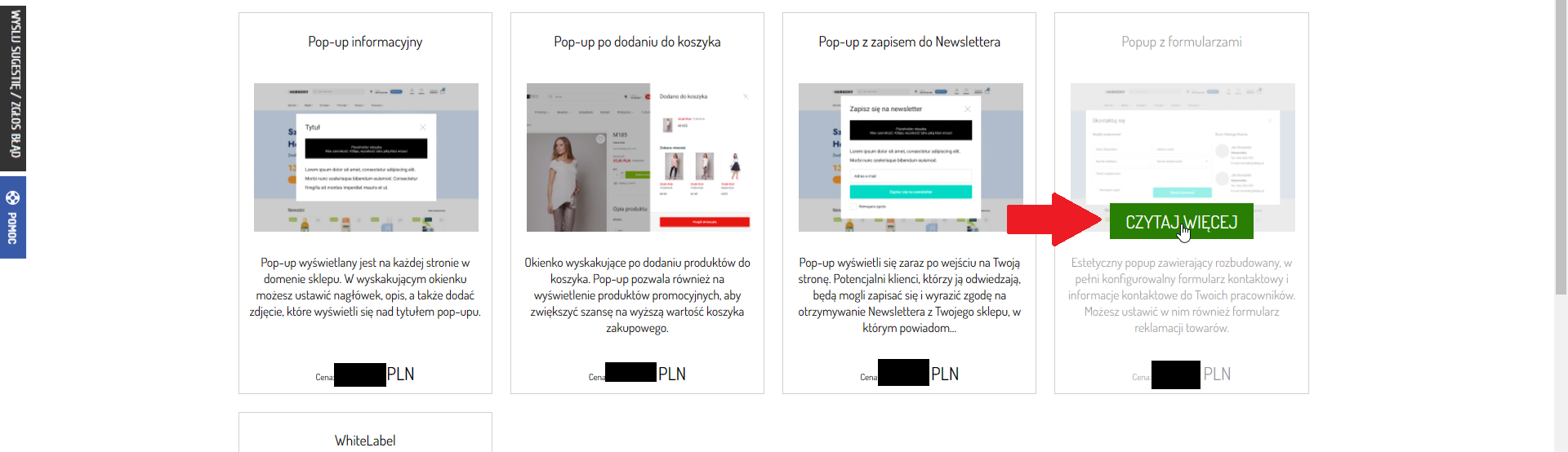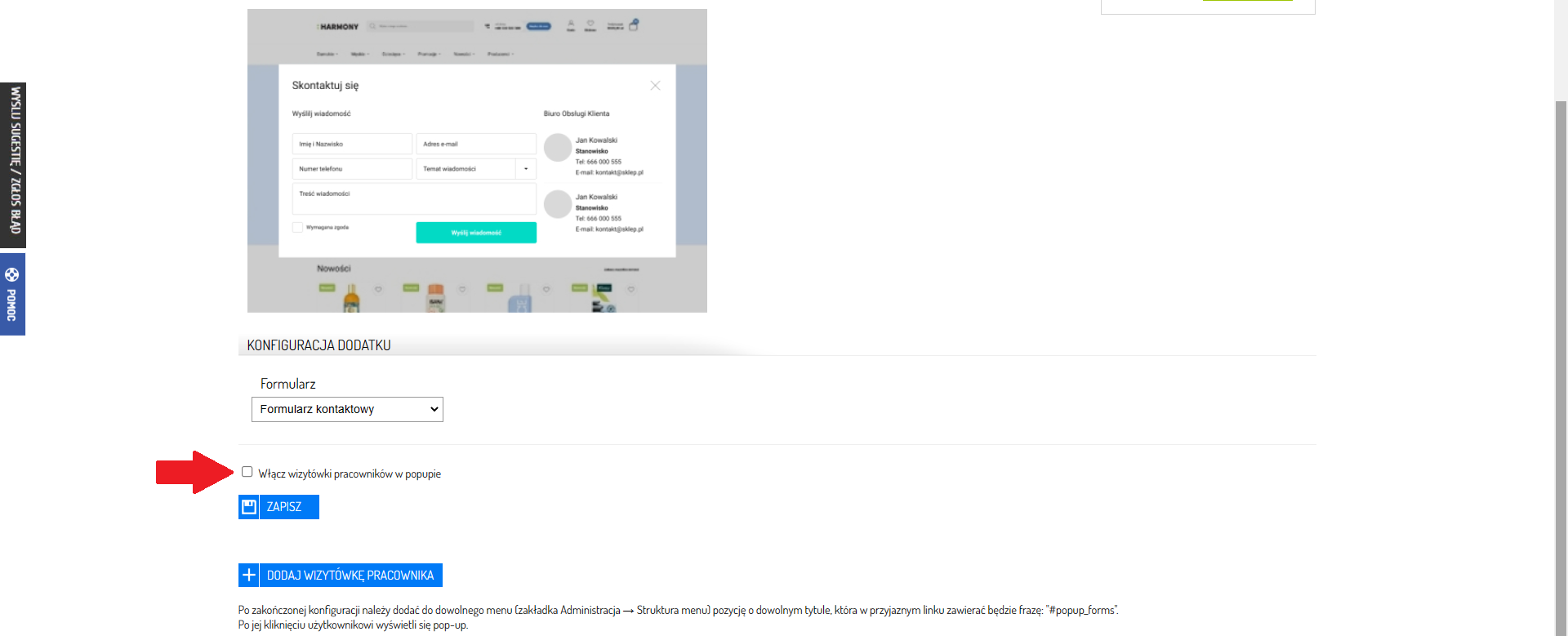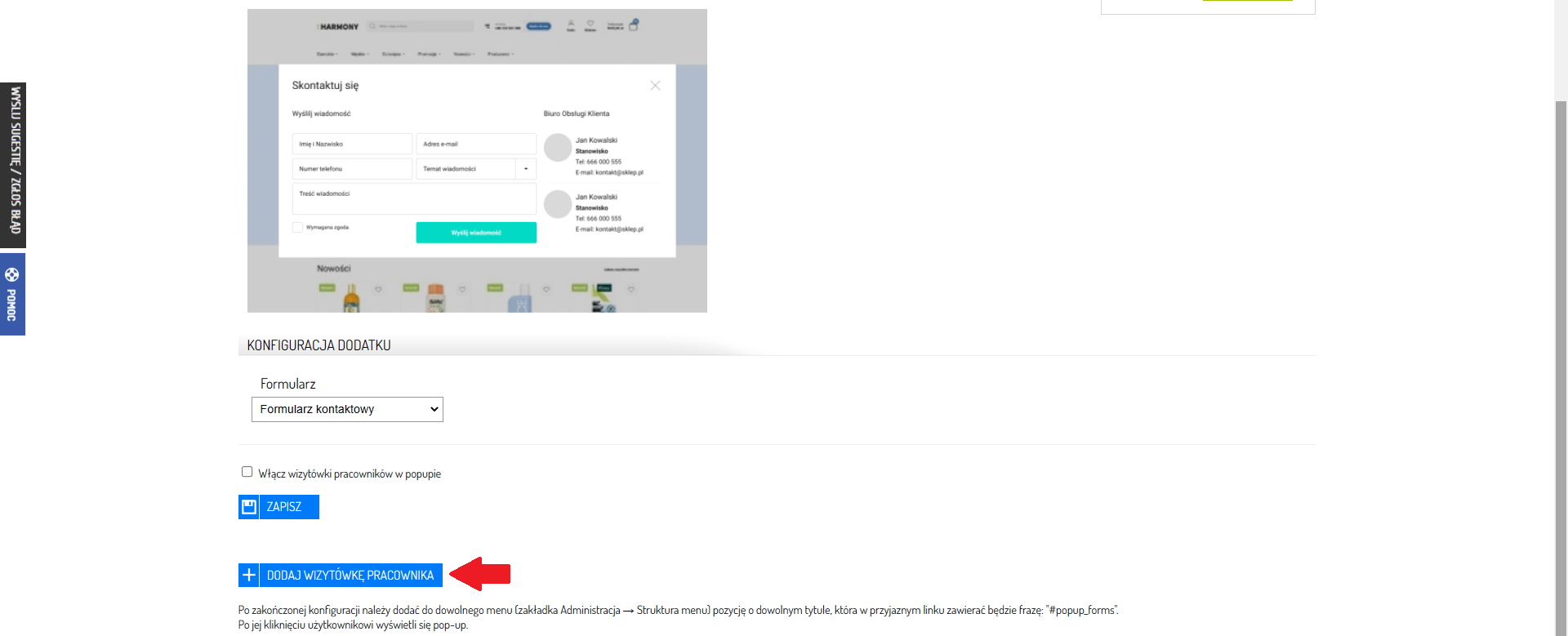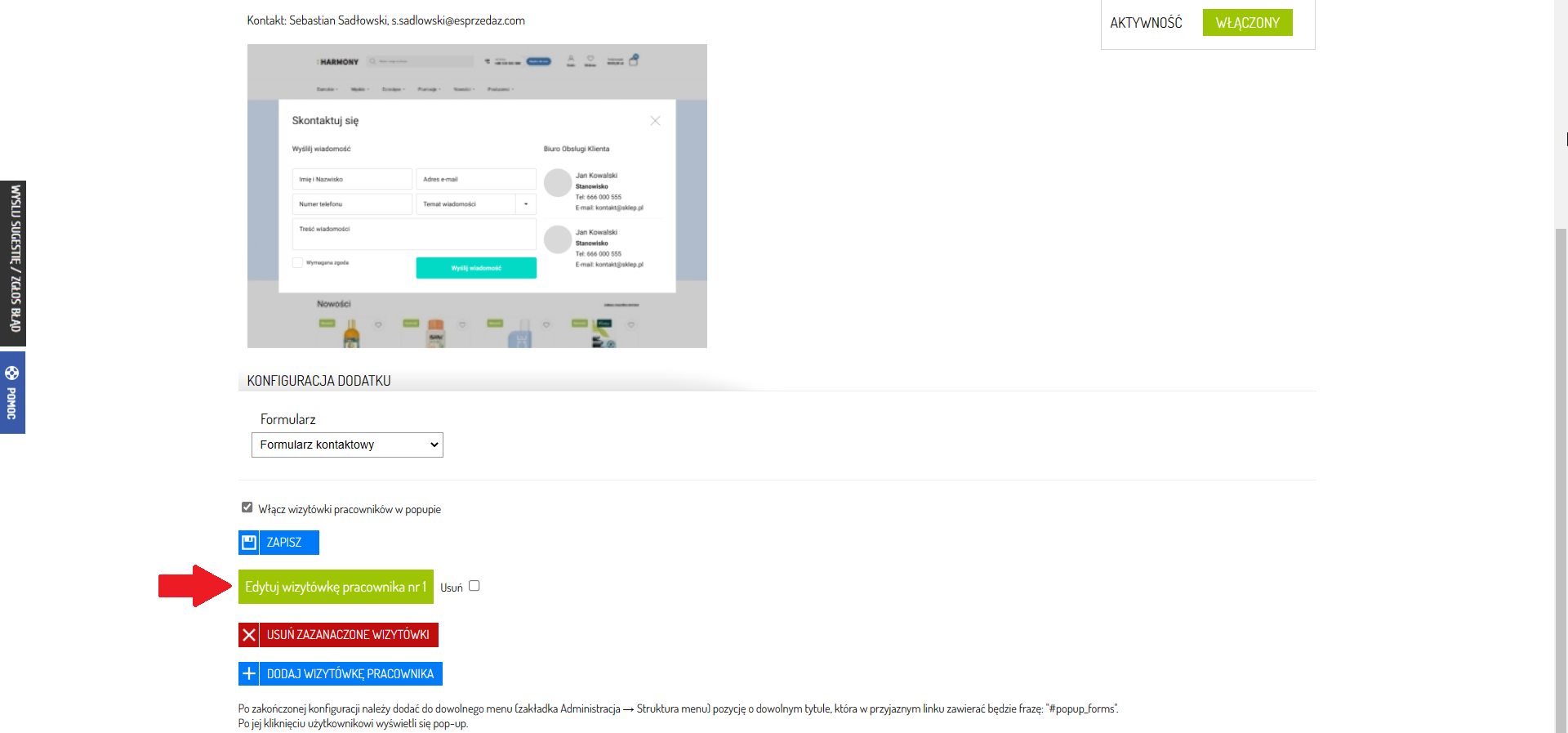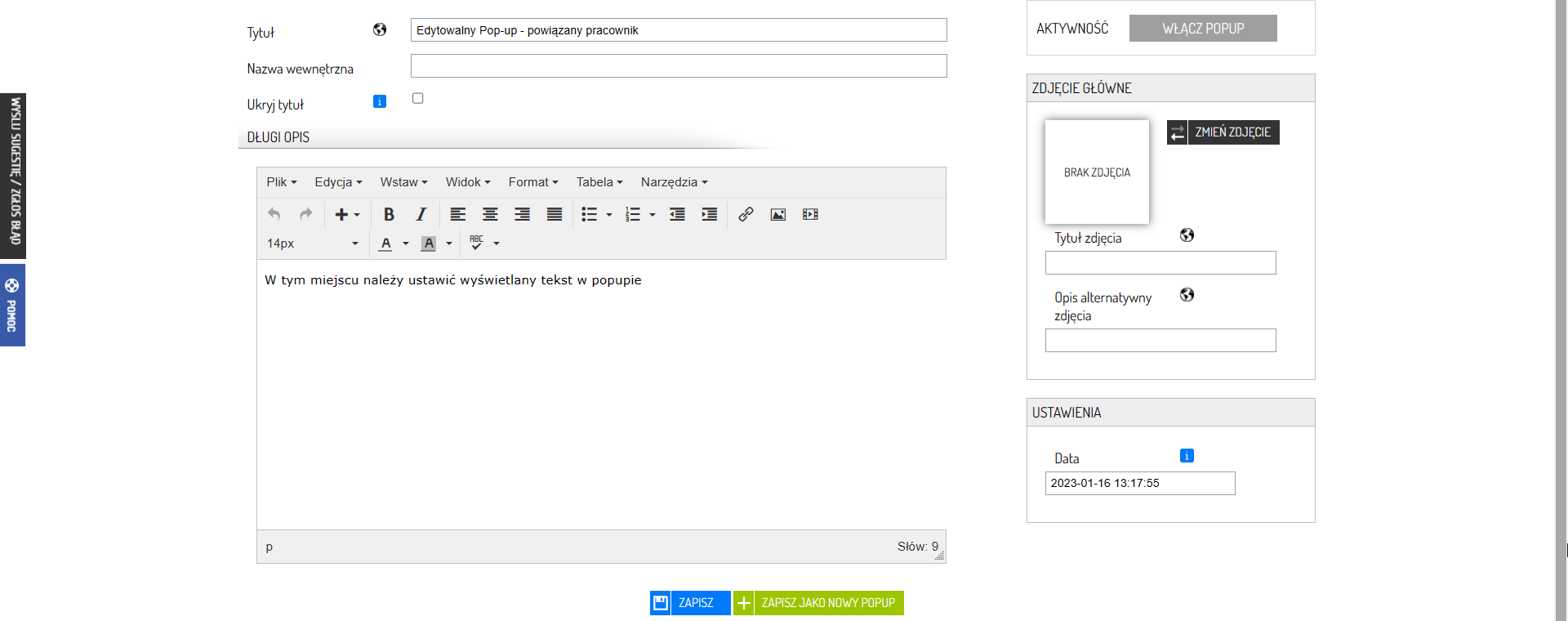Włącz estetyczny pop-up zawierający rozbudowany, w pełni konfigurowalny formularz kontaktowy i informacje kontaktowe do Twoich pracowników! W wyskakującym oknie wyświetlisz zdjęcia pracowników wraz z danymi, takimi jak imię i nazwisko, stanowisko, adres e-mail i numer telefonu. Dodatek ułatwi Twoim klientom kontakt z odpowiednią osobą.
W zależności od wybranej opcji możesz ustawić dowolny formularz i przypisać do niego wizytówki osób odpowiedzialnych za komunikację z klientem. Formularze dodasz i skonfigurujesz w zakładce
Administracja → Edytor formularzy → Formularze kontaktowe.
⇨ Do czego służy edytor formularzy i jak go używać w Sellingo?
Pop-up przypiszesz do dowolnej pozycji w menu sklepu, tworząc nową zakładkę w menu górnym lub stopce sklepu.
Istnieje możliwość modyfikacji pop-upu specjalnie dla Ciebie według. Twoich wytycznych. Indywidualne dostosowanie projektu jest dodatkowo płatne w zależności od zakresu prac.
Aktywacja i opłacenie dodatku
UWAGA
W celu odinstalowania dodatku prosimy o kontakt z Biurem Obsługi Klienta przez formularz. W przeciwnym razie opłata za dodatek będzie nadal doliczana do abonamentu.
Konfiguracja dodatku
1. Przejdź do Administracja ⇨ Dodatki.
2. Odszukaj dodatek Pop-up z formularzami.
3. Najedź na niego myszą i kliknij Czytaj więcej.
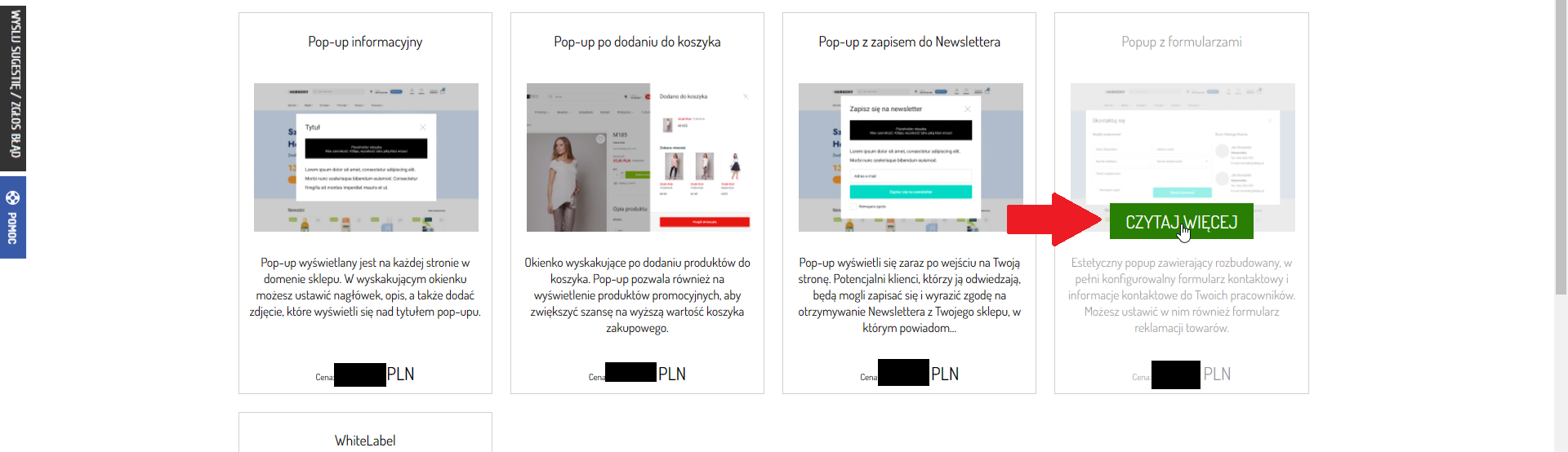
4. Włącz dodatek w polu Aktywność.

5. Wybierz formularz.

6. Jeśli chcesz mieć pop-up z samym formularzem kontaktowym to w tym momencie możesz zapisać zmiany i przejść dodawania przycisku w menu. Jeśli jednak chcesz dodać wizytówki, przejdź zamiast tego do kolejnego kroku.
7. Zaznacz Włącz wizytówki pracowników w popupie, a następnie zapisz zmiany.
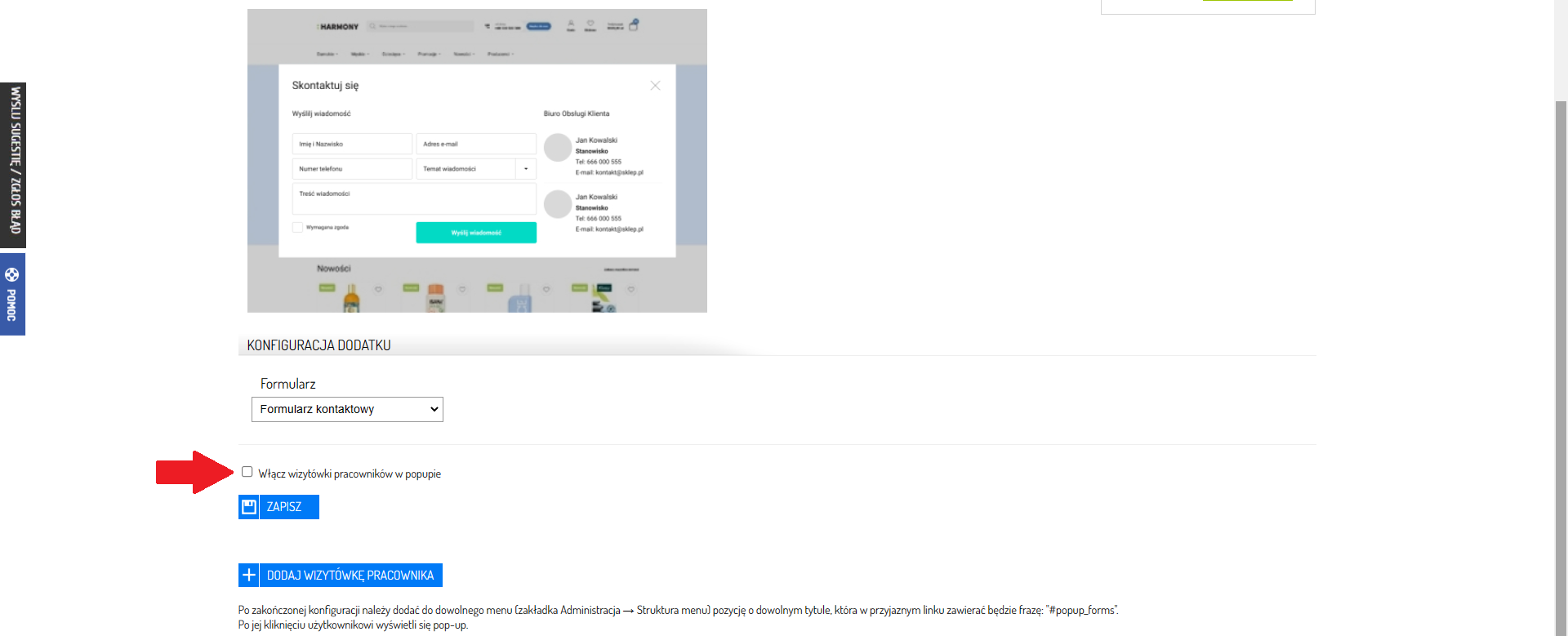
8. Kliknij Dodaj wizytówkę pracownika.
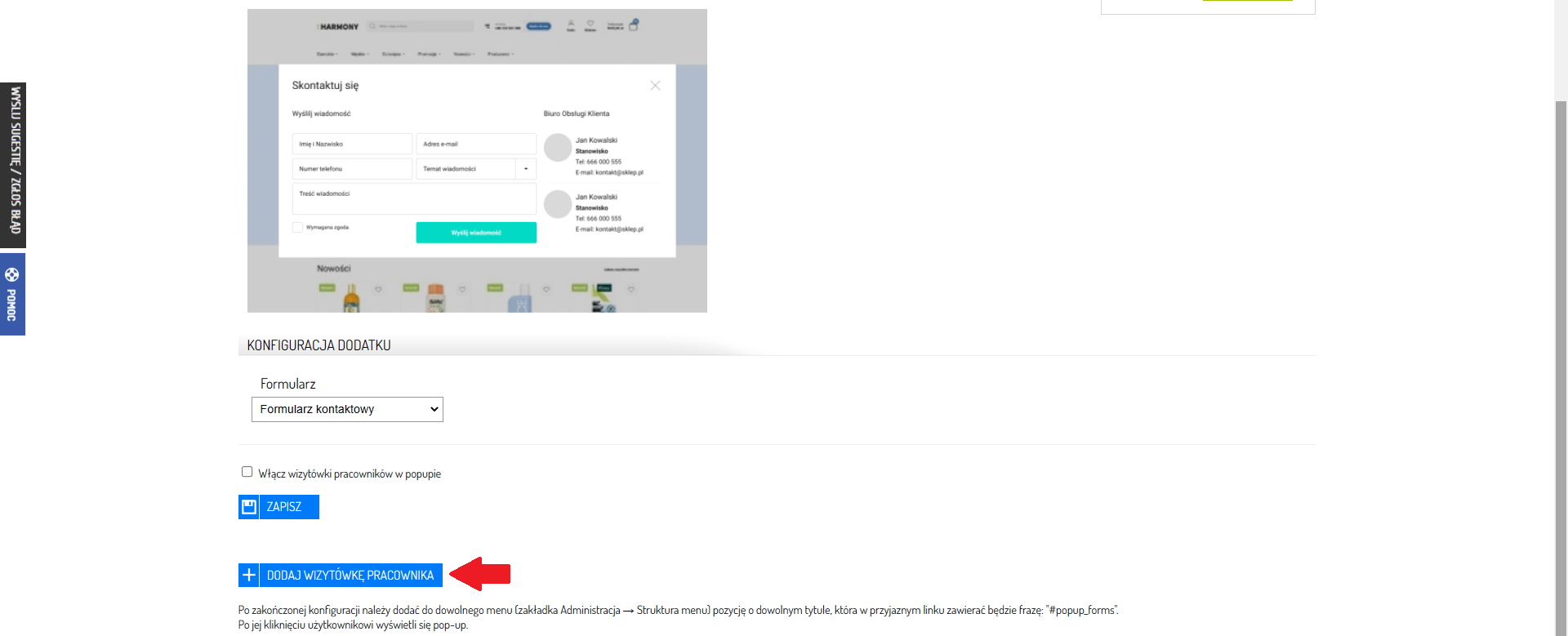
9. W ten sam sposób dodaj kolejne wizytówki, a następnie zapisz zmiany.
10. Aby dodać dane do wizytówki kliknij Edytuj wizytówkę pracownika.
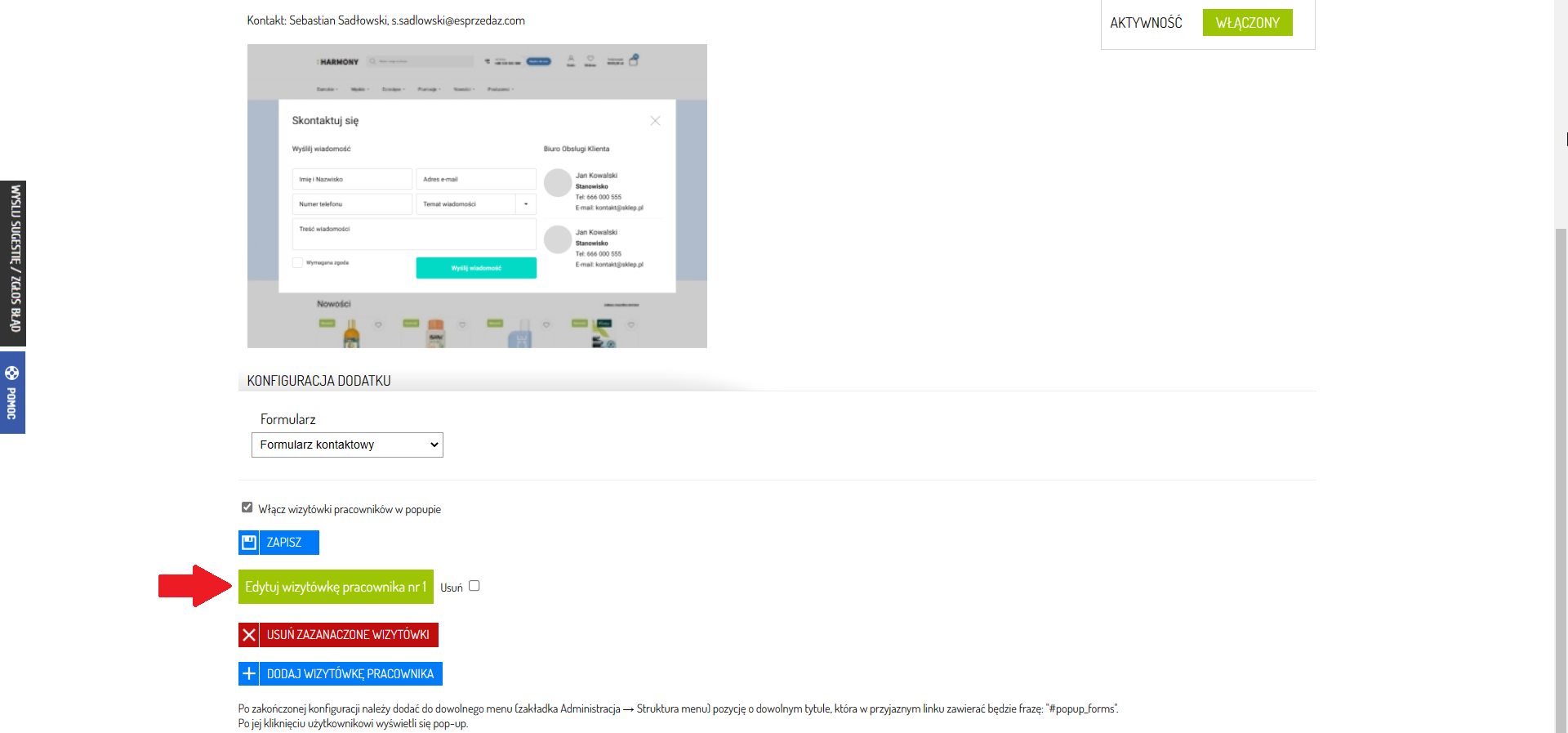
11. Uzupełnij pola, podając dane pracownika i zapisz zmiany. Możesz także dodać zdjęcie. Nie zapomnij przed zapisem ustawić Włączony w polu aktywność
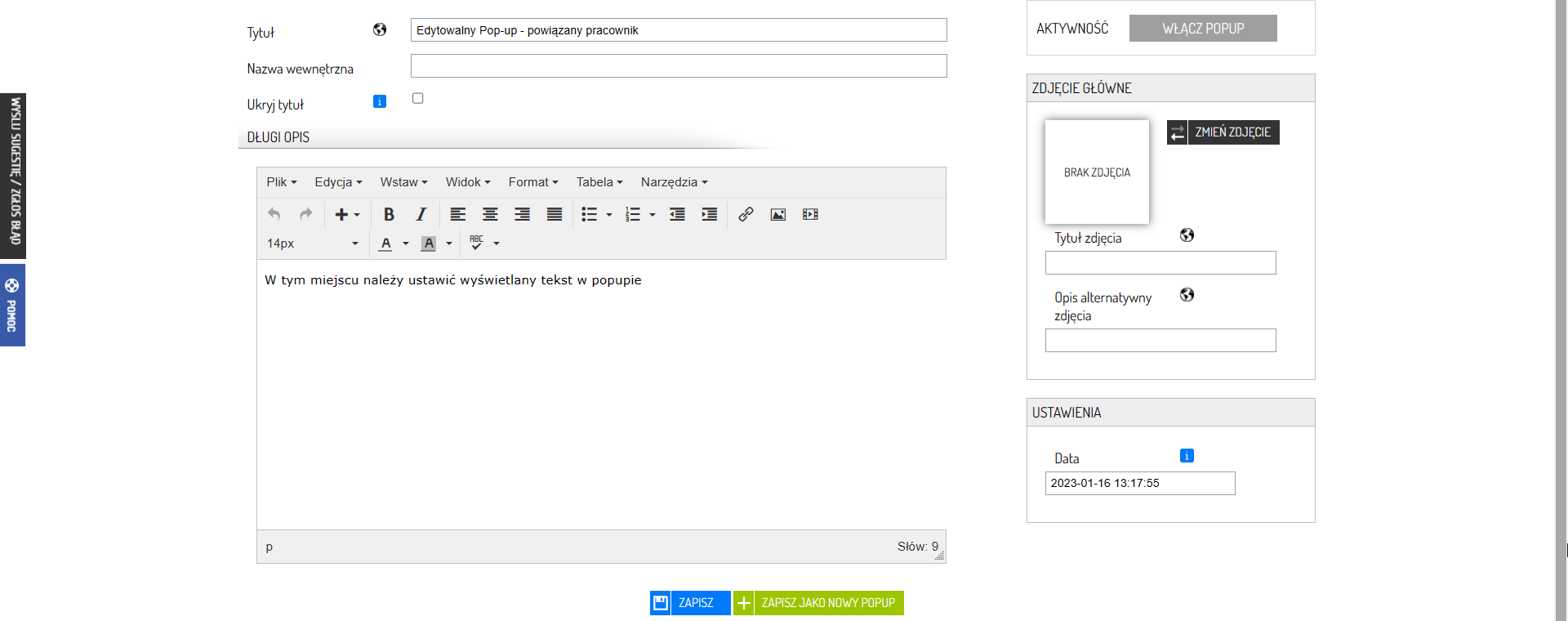
POWIĄZANE ARTYKUŁY:
Zobacz więcej dodatków